แอปบางตัวมีตัวเลือก "ทำงานเมื่อเริ่มต้น" ผู้ใช้มีตัวเลือกให้เปิดใช้งานตัวเลือกนี้และแอพจะเริ่มต้นโดยอัตโนมัติเมื่อคุณบูตระบบ สำหรับแอพที่คุณใช้เป็นประจำนี่เป็นวิธีที่ค่อนข้างง่ายในการรันโดยอัตโนมัติ แอพเดสก์ท็อป Windows 10 ที่ไม่มีตัวเลือกนี้สามารถถูกบังคับให้ทำงานเมื่อเริ่มต้นด้วยการเพิ่มทางลัดไปยังโฟลเดอร์เริ่มต้น การทำงานเดียวกันนี้หากคุณต้องการเรียกใช้แอพ UWP เมื่อเริ่มต้น ส่วนที่ยุ่งยากเท่านั้นคือการสร้างทางลัดสำหรับแอพ UWP หลังจากนั้นจะเป็นกระบวนการเดียวกับที่ใช้กับแอปเดสก์ท็อป
ทางลัดบนเดสก์ท็อป UWP
มีสองวิธีในการสร้างทางลัดบนเดสก์ท็อปสำหรับแอพ UWP วิธีแรกใช้งานได้หากคุณเพิ่มแอพในรายการแอปในเมนูเริ่ม เปิดเมนูเริ่มและไปที่รายการแอพ ค้นหาแอพที่คุณต้องการสร้างทางลัด เราไปกับ Netflix ลากและวางไทล์แอปลงบนเดสก์ท็อปเพื่อสร้างทางลัด
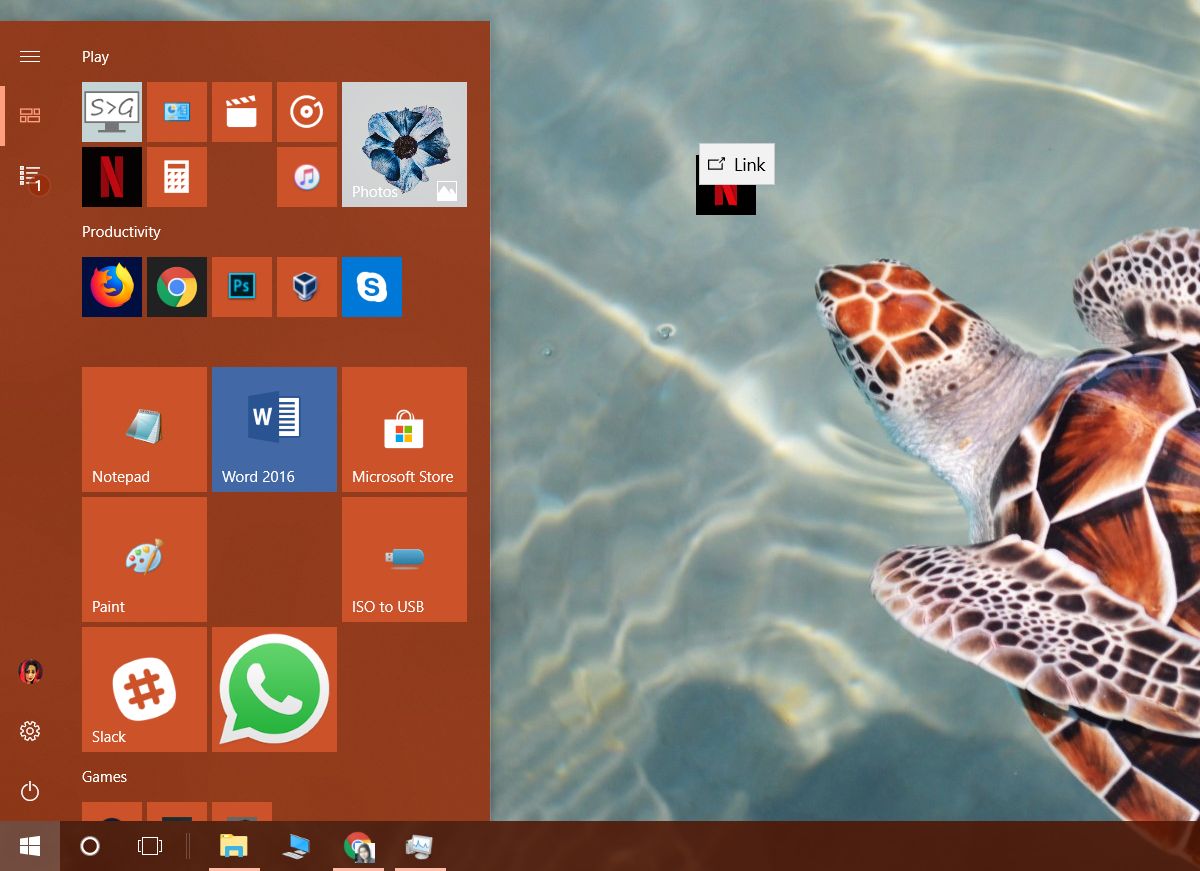
หรือเปิด File Explorer และวางสิ่งต่อไปนี้ในแถบตำแหน่ง
shell:appsfolder
จะเป็นการเปิดโฟลเดอร์ที่แสดงรายการแอพทั้งหมด UWPและ Win32 ที่ติดตั้งบนระบบของคุณ คลิกขวาที่แอปและเลือกตัวเลือก "สร้างทางลัด" คุณจะเห็นพรอมต์แจ้งให้คุณทราบว่าไม่สามารถสร้างทางลัดในตำแหน่งปัจจุบัน แต่สามารถวางบนเดสก์ท็อปแทน ยอมรับมัน.
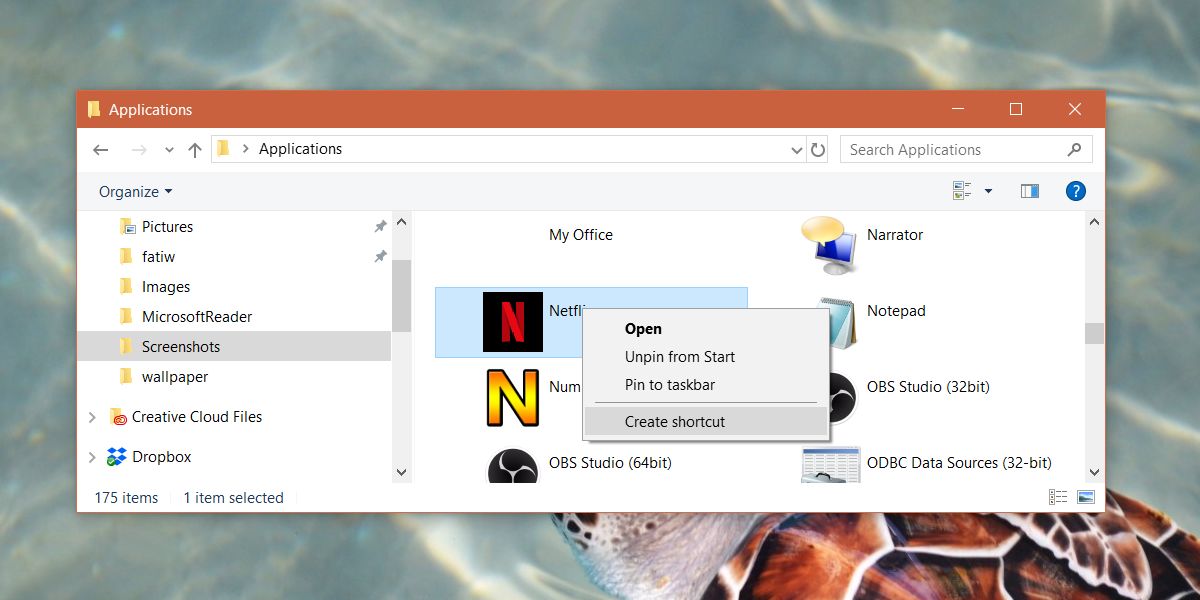
เพิ่ม UWP ไปยังโฟลเดอร์เริ่มต้น
เปิด File Explorer และวางต่อไปนี้ในแถบตำแหน่ง
shell:startup
คัดลอกทางลัดแอป UWP ไปยังโฟลเดอร์เริ่มต้น นั่นคือทั้งหมดที่คุณต้องทำ หากต้องการลบแอปให้กลับไปที่ตำแหน่งเดียวกันนี้และลบทางลัดออกจากโฟลเดอร์เริ่มต้น
ข้อ จำกัด
วิธีการข้างต้นให้คุณเรียกใช้แอพ UWP เมื่อเริ่มต้นอย่างไรก็ตามแอพที่คุณเพิ่มลงในโฟลเดอร์ Startup โดยใช้วิธีนี้จะไม่ปรากฏในแท็บ Startup ใน Task Manager ซึ่งหมายความว่าคุณไม่มีวิธีระบุจำนวนแอปที่มีผลกระทบต่อระบบของคุณเมื่อทำการบูท นอกจากนี้ยังหมายความว่าคุณไม่สามารถรับภาพที่แท้จริงของจำนวนแอพที่เรียกใช้เมื่อเริ่มต้นจากตัวจัดการงาน คุณจะต้องไปที่โฟลเดอร์เริ่มต้นเพื่อพิจารณาว่าแอปอื่น ๆ อาจทำงานอยู่ด้วย
เราควรเตือนคุณไม่ให้วิ่งมากเกินไปแอพเริ่มต้นเพราะมันทำให้ระบบช้าลงอย่างมาก การชะลอตัวอาจไม่มากนักหากคุณมี SSD แต่ถึงอย่างนั้นคุณก็ไม่สามารถเพิ่มแอพได้ 20 หรือ 30 แอพและคาดว่าระบบของคุณจะบูทในไม่กี่วินาที













ความคิดเห็น